Как настроить рекламу ВКонтакте: полное пошаговое руководство
Как правильно настроить рекламу ВКонтакте, чтобы получить огненные результаты?
Есть два подхода к рекламе: вкладывать деньги во всё, что можно, либо тратить их на то, что приносит прибыль.
- Первая — путь к унизительному разорению 🙁 Можно вкладывать миллионы в ненужные рекламные инструменты и не получать клиентов.
- Вторая — стратегия умного маркетинга 🙂 Это результат, который можно измерить. Вложили тысячу — получили пять. Круто же?
Так и должна работать реклама здорового бизнеса. И… что самое классное… так и работает реклама ВКонтакте!
Как грамотная настройка рекламы ВКонтакте поможет Вам?
Смотрите… Большая часть посетителей ВКонтакте — люди старше 25 лет. И это не просто люди, это платёжеспособная аудитория, которая может и хочет покупать. Главное — показать правильную рекламу нужным людям.
ВКонтакте можно рекламировать любой бизнес, любые услуги. И теперь Вам достаточно понять, как же найти этих людей и правильно показать рекламную информацию.
В этом руководстве (которое я считаю САМЫМ ПОДРОБНЫМ РУКОВОДСТВОМ ПО НАСТРОЙКЕ РЕКЛАМЫ ВКОНТАКТЕ), Вы получите полный пошаговый процесс настройки рекламы от регистрации ВКонтакте, до её запуска.
Давайте приступим к мясу 🙂
Как экономить на рекламе ВКонтакте до 20%?
Прежде чем создавать рекламу ВКонтакте рекомендую зарегистрироваться в сервисе GetUniq, где Вы можете экономить до 20% рекламного бюджета ВКонтакте (даже при оплате по безналу)
Регистрация во ВКонтакте
Чтобы создавать рекламу во ВКонтакте — Вам нужно для начала зарегистрироваться.
Даже если Вы уже зарегистрированы в этой социальной сети, я всё равно не рекомендую пропускать эту часть. Если у Вас есть личный аккаунт, лучше зарегистрировать отдельный, для рекламы.
Всё дело в том, что в случае возникновения проблем с Вашим аккаунтом служба технической поддержки может заблокировать не только сам аккаунт, но и рекламный кабинет. А это, как Вы понимаете, не тот сценарий, на который Вы рассчитывали.
Шаг первый: регистрация аккаунта ВКонтакте для рекламы
Перейдите на главную страницу ВКонтакте (https://vk.com) и введите имя. Важно, чтобы это было Ваше настоящее имя.
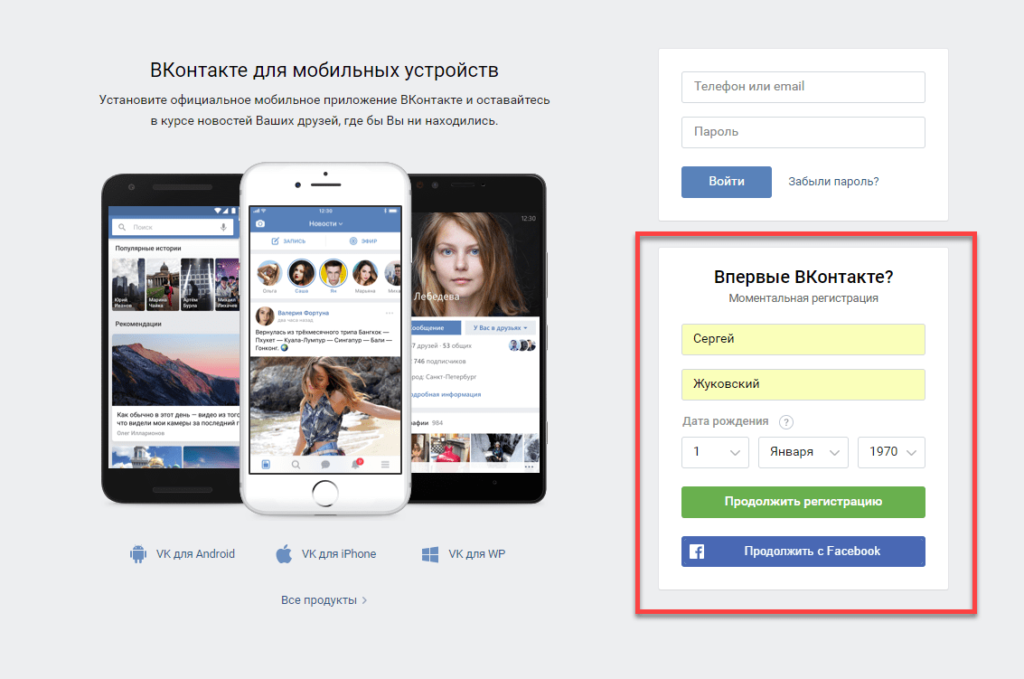
После этого введите номер телефона в предложенное поле:
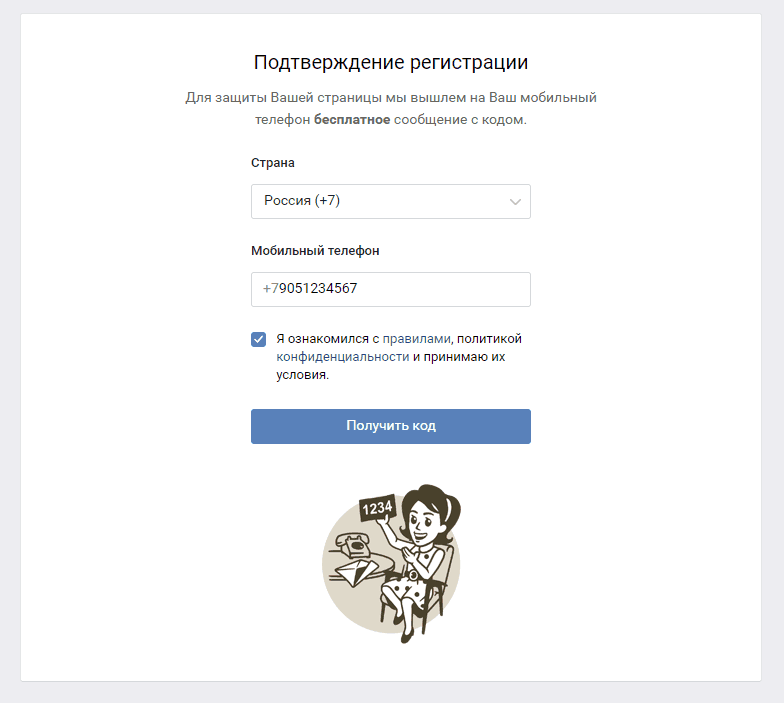
Здесь важно регистрировать аккаунт на номер, который ещё не использовался при регистрации ВКонтакте.
Каждый аккаунт в социальной сети может быть привязан только к одному номеру телефона.
Я рекомендую завести для этих целей отдельную сим-карту или воспользоваться номером близкого человека. При этом важно, чтобы номер был доступен для вас постоянно.
Сергей Жуковский
Теперь на ваш номер телефона должен прийти код подтверждения, который нужно ввести в соответствующее поле.
После подтверждения номера телефона остаётся последнее — придумать пароль и подтвердить его.
Шаг второй: заполнение профиля аккаунта для рекламы
Итак, регистрация закончена. Теперь заполните профиль, хотя бы минимальной информацией.
Всё дело в том, что ВКонтакте негативного относится к пустым профилям и, в случае возникновения проблем, аккаунт могут заблокировать, не видя его полезности.
Обязательно заполните:
- Фото
- Дату рождения
- Город пребывания и родной город
- Семейное положение
Шаг третий: настройки профиля для рекламы
Проходить этот пункт необязательно, но я рекомендую не пропускать его. Если вы не хотите кучи рекламных сообщений, предложений познакомиться (особенно касается девушек) и просто спама на стене, то отредактируйте:
- В блоке «Общее» включите галочку «Показывать только мои записи» и «Отключить комментирование стены».
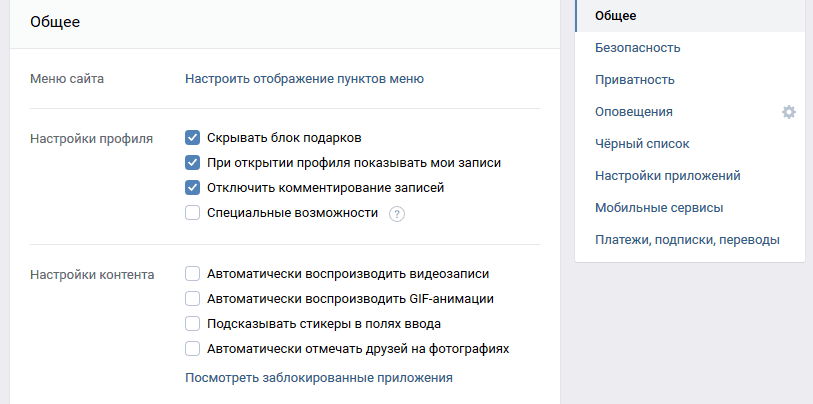
- В блоке «Приватность» укажите, кто может добавлять Вас в друзья, писать на Вашей стене, личные сообщения и видеть Ваши записи, приглашать в сообщества и приложения. Лично я отключаю эти опции, чтобы не тратить время на спамеров.
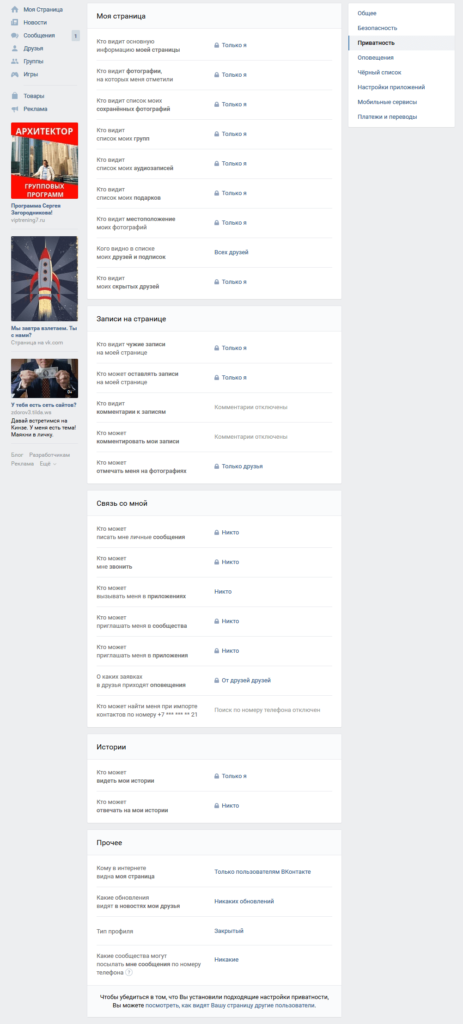
Зарегистрировали новый аккаунт? Отлично! Давайте сейчас разберёмся как пользователи ВКонтакте видят рекламу.
Как пользователи видят рекламу ВКонтакте?
Думаю, перед прочтением этой методички вы задавались вопросом, как и где пользователи ВКонтакте видят рекламу. В этой части я расскажу об этом, а также покажу, где размещать рекламу выгоднее и заметнее.
Типы рекламы ВКонтакте
Пользователи ВКонтакте могут видеть рекламу везде, но при этом они не всегда осознают, что это именно реклама. Большинство рекламодателей пользуется тремя основными видами размещений:
1. Таргетированная реклама сбоку
Обычно состоит из трёх окошек объявлений, которые видят пользователи ПК (люди, заходящие во ВКонтакте через обычную версию сайта). Выглядит она так:
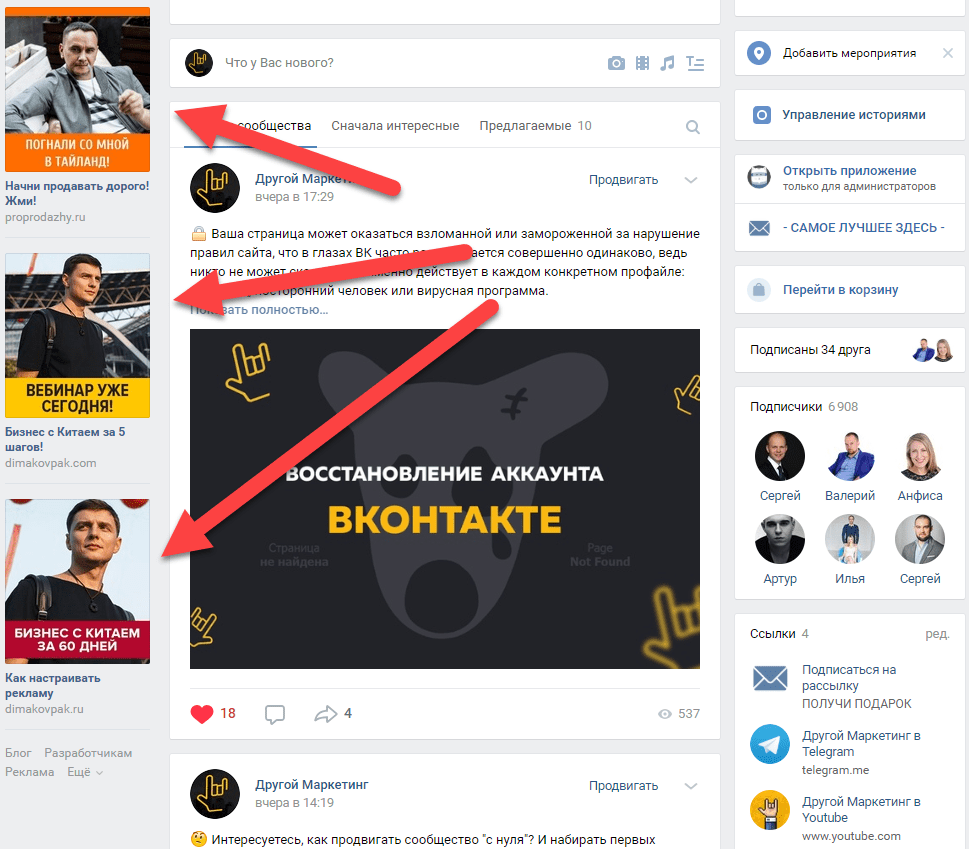
2. Рекламные записи в ленте новостей
Выглядит это максимально естественно. Реклама размещается в ленте обновлений пользователя точно так же, как и обычные записи. Только отличаются они пометкой «Рекламная запись». Выглядит так:
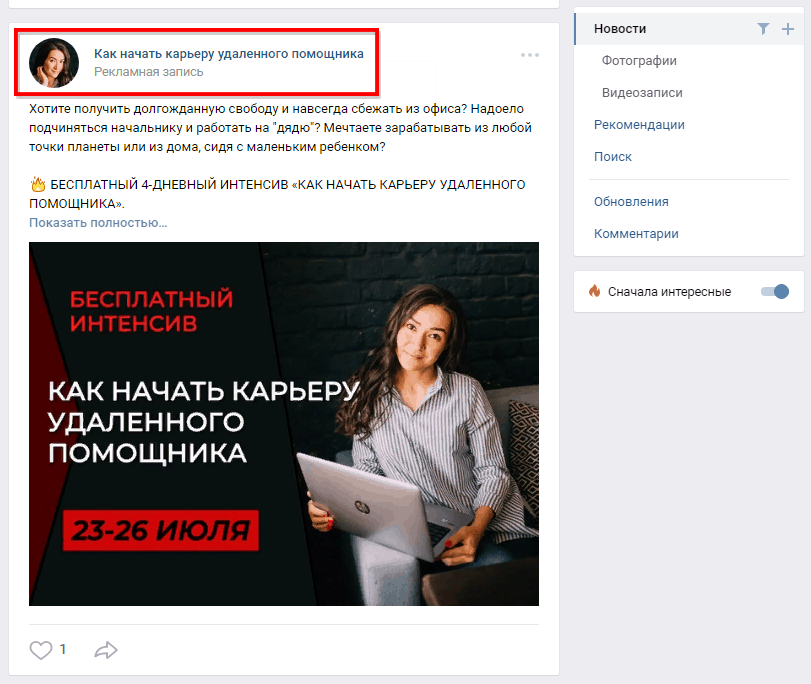
В таком формате можно размещать видео, опросы, фото. И такая реклама выглядит органично, её показ можно настраивать с помощью фильтров аудитории и заданных параметров. Плюс она видна на мобильных устройствах.
3. Платные записи в сообществах
Это запись, размещённая в группах на платной основе. Выглядит она так:
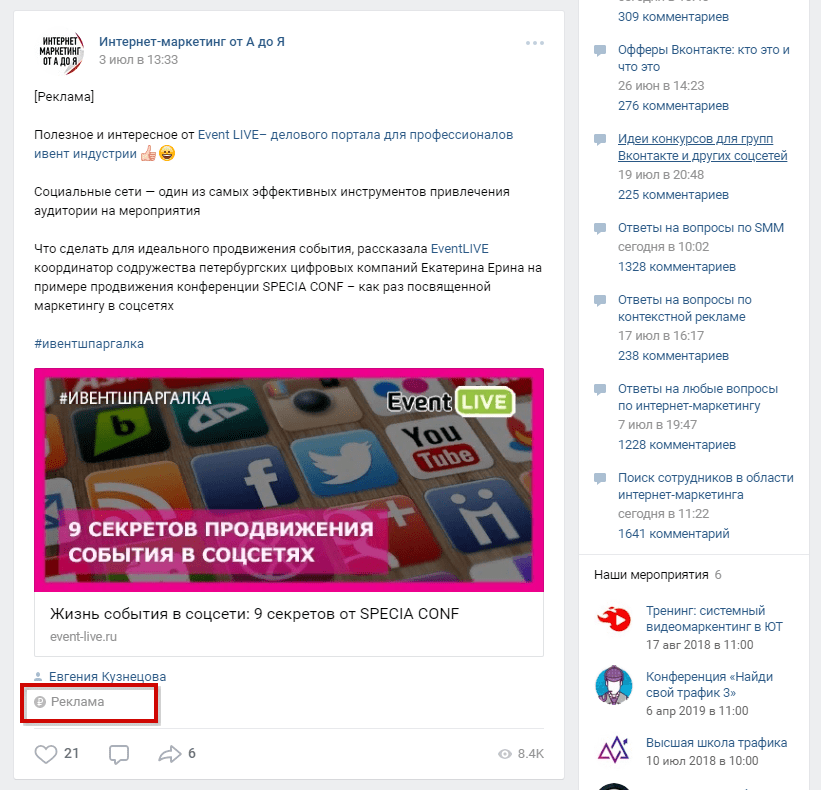
С первого взгляда эта реклама мало чем отличается от предыдущей, но разница все-таки есть.
- Во-первых, здесь нельзя тщательно выбрать нужную аудиторию (только группу или страницу), что ставит под вопрос эффективность во многих нишах — результаты будут зависеть только от того, насколько грамотно подобрана группа для рекламы.
- Во-вторых, здесь нет предустановленной системы статистики, как в рекламных записях в ленте.
- В-третьих, такая реклама как правило дешевле.
Кстати, такая реклама тоже отмечается специальной плашкой, но она расположена снизу.
Обратите внимание: только в этом виде рекламы в записи можно поставить несколько ссылок на ваш сайт или проект.
Какую рекламу ВКонтакте вам стоит выбрать?
Мы поговорим об этом в следующих частях.
Забегая вперёд, можно сказать так: каждый из этих видов рекламы по-своему результативен.
Главное — научиться пользоваться инструментами, что мы и будем делать в следующих главах.
Рекламный кабинет ВКонтакте
Итак, мы уже прошли все этапы подготовки и переходим к главному: знакомством с рекламным кабинетом ВКонтакте.
Что такое рекламный кабинет ВКонтакте?
Рекламный кабинет ВКонтакте — это огромная база инструментов для продвижения своих товаров и услуг в социальной сети.
Здесь можно давать объявления в сообществах, продвигать записи, и, что самое главное — размещать таргетированную рекламу. Давайте рассмотрим каждый из пунктов меню подробнее.
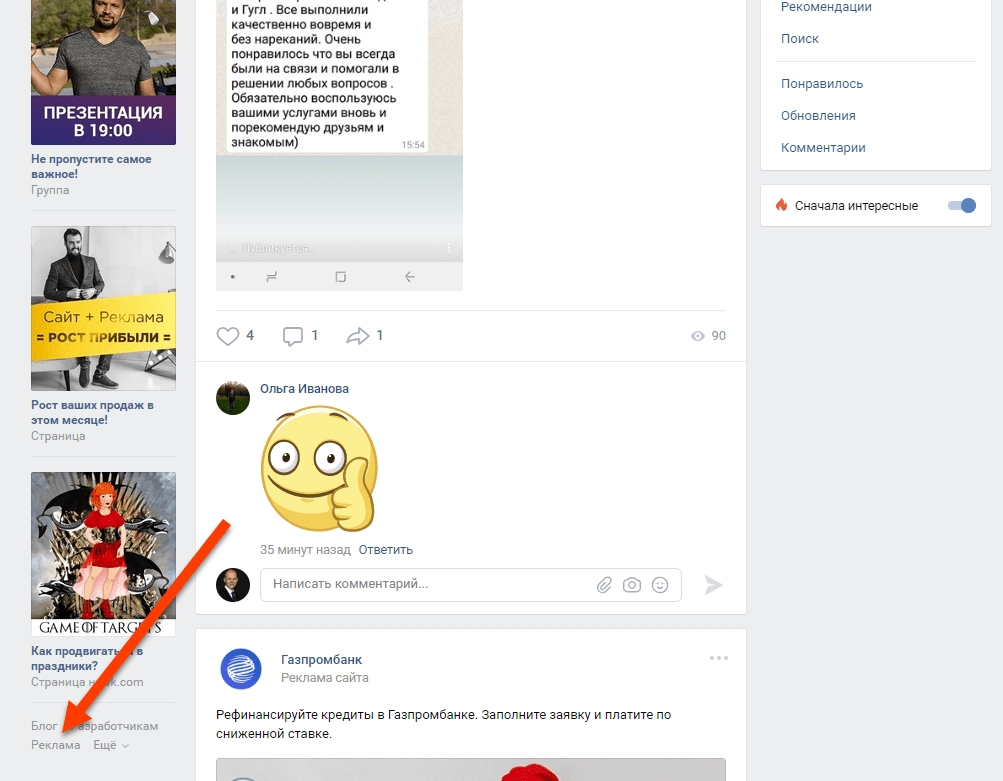
При клике на ссылку «Реклама» (https://vk.com/biz) в самом низу страницы мы видим промо-окно, в котором предлагается выбрать один из способов продвижения в сети ВКонтакте.
Нам нужен раздел «Реклама», выбираем его, нажимая ссылку в меню. Жмём «Запустить рекламу» и переходим в личный кабинет, в раздел Таргетинг.
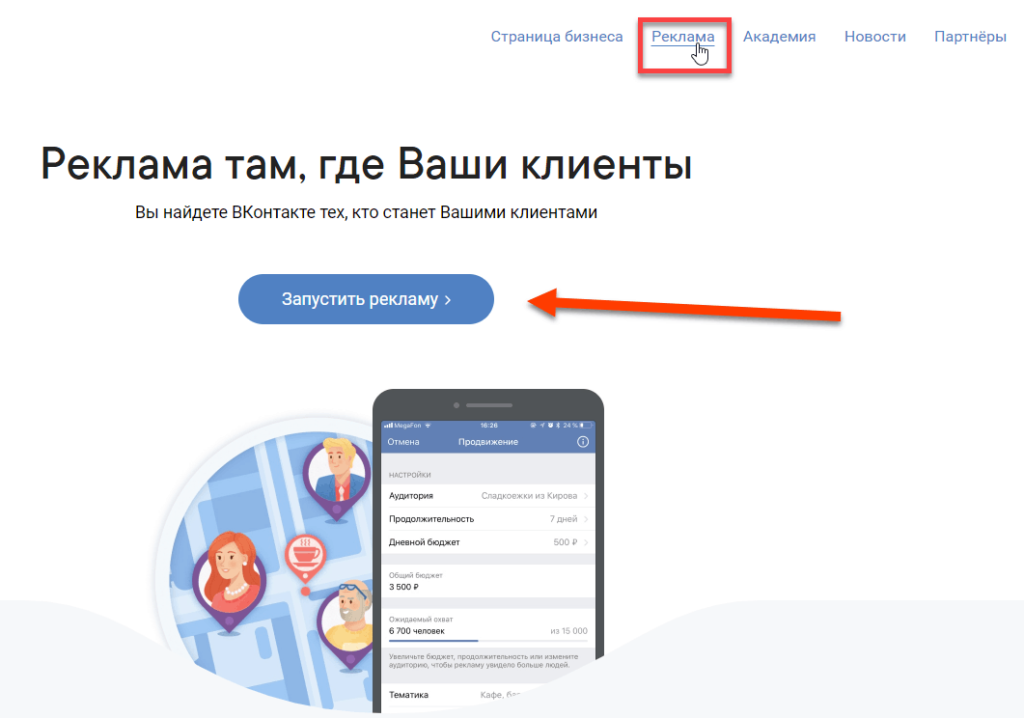
Таргетинг
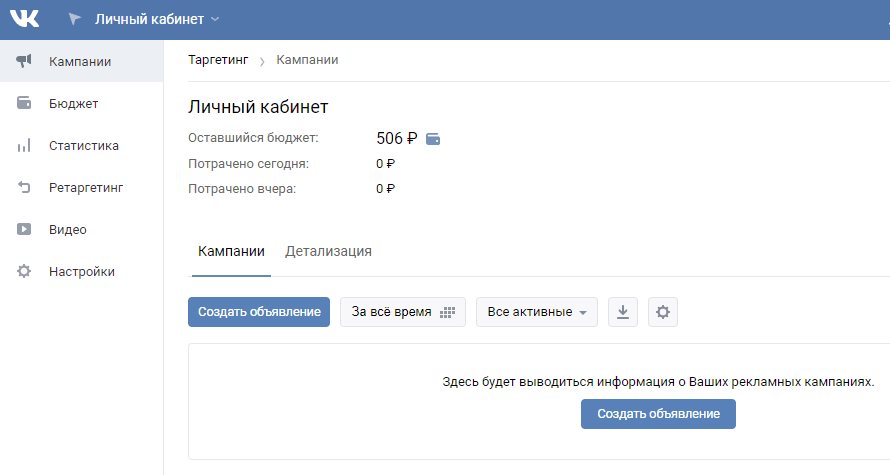
С левой стороны – меню рекламного кабинета, включающее в себя следующие пункты:
- Личный кабинет. Работать и создавать рекламу можно как в своём личном кабинете, так и в кабинетах других участников, которые дали Вам доступ. Аналогично, доступ к своему личному кабинету можно открыть другим пользователям, если в этом есть необходимость.
- Кампании. В этом разделе отображается список рекламных кампаний и объявлений внутри них. Это основной рабочий интерфейс, здесь можно осуществлять любые действия, связанные с созданием и управлением рекламой.
- Бюджет. Здесь можно смотреть и пополнять баланс рекламного кабинета. Для удобства также отображается статистика по тратам за последние дни.
- Статистика. Вы можете выгрузить статистику по вашим рекламным объявлениям и кампаниям в удобном формате и по заданным параметрам.
- Ретаргетинг. В этом разделе Вы можете управлять своими базами ретаргетинга, собирать и загружать новые, создавать пиксели и искать похожие аудитории.
- Видео. В этой части кабинеты Вы можете создавать свои рекламные видеоролики и запускать их.
- Настройки. Здесь можно назначать или удалять администраторов для управления рекламными кампаниями и объявлениями, или наблюдателей для просмотра статистики без возможности внести изменения в рекламном кабинете. Также здесь можно настроить получение уведомлений.
- Помощь. Ответы на типичные вопросы, термины и пошаговые руководства по настройке рекламы.
В разделе «Помощь» есть подраздел «Правила». В этом подразделе расположены пользовательское соглашение для рекламодателей и основные правила подачи объявлений, рекламы в сообществах.
Я рекомендую прочитать правила — они написаны простым, понятным языком, да и сих помощью можно узнать, что и как можно рекламировать, какие правила оформления действуют, какие условия нужно соблюдать для рекламы разных товаров и услуг.
Сергей Жуковский
Однако прежде чем Ваш кабинет заработает, нужно создать хотя бы одно объявление (фактически до создания рекламного кабинета Вам доступно лишь меню «Кампании»).
В центральной части предлагается выбрать, какой тип рекламного объявления будете запускать.
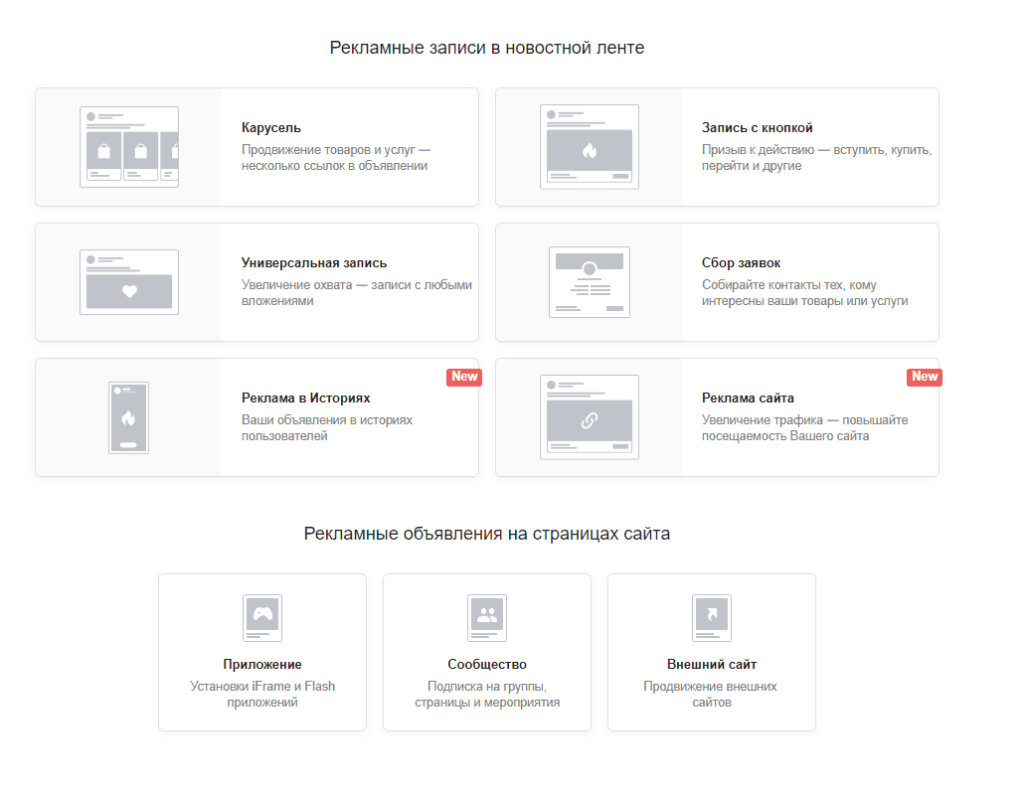
На данный момент существуют два основных типа таргетированных рекламных объявлений:
Рекламные записи в новостной ленте, или другое название – промо-посты
Рекламная запись — это объявления, которые встраиваются в ленту новостей или на стену сообществ. Пользователи видят их вместе с привычным контентом, на который они подписаны, и публикациями друзей. Рекламная запись может содержать картинки, видео, аудиозаписи, кнопку,опрос и другие элементы.
Посетители сайта видят рекламные записи как в компьютерной, так и в мобильной версиях сайта, а также в мобильных приложениях для iOS, Android и других операционных систем.
Предлагается выбрать один из пяти видов промо-постов:
- Карусель. Добавьте в одно рекламное объявление до десяти изображений, каждое — с собственной ссылкой.
- Универсальная запись. Одно или несколько изображений, GIF-анимация или видеоролик — вы сами выбираете, в какой форме рассказать людям о ваших товарах или услугах.
- Запись с кнопкой. Добавьте к рекламному объявлению кнопку с призывом к действию ,чтобы увеличить количество посетителей на сайте или подписчиков в сообществе.
- Сбор заявок. Собирайте контакты тех, кто готов стать вашим клиентом, прямо из рекламного объявления. Анкеты можно гибко настраивать, чтобы пользователи делились именно той информацией, которая вам необходима. Прежде чем создавать объявление такого типа, в рекламируемом сообществе должна быть активирована форма сбора заявок, на которую будет вести реклама. Если это не сделано, то при выборе этого типа ВКонтакте предложит добавить форму в сообщество.
- Реклама сайта. Применяется в том случае, если Вы хотите рекламировать свой сайт. В этом случае можно не иметь ВКонтакте своего сообщества.
- Реклама в историях. Этот тип рекламы работает в блоке «Истории».
Текстово-графический блок (сокращённо ТГБ, или тизеры)
Объявления ТГБ отображаются ВКонтакте слева под основным меню в виде коротких блоков с изображением и текстом. Рекламные блоки размещаются только в полной (компьютерной) версии сайта и не показываются на мобильных устройствах. При клике на текстово-графическое объявление пользователь переходит по указанной вами ссылке на сайт либо в сообщество.
Тизеры можно использовать для рекламирования разных объектов:
- Сообщество. Можно рекламировать своё сообщество, либо сообщество, где Вы являетесь администратором. При клике на этот пункт появляется выпадающее меню, в котором можно выбрать нужное сообщество.
- Запись в сообществе. Практически то же самое, только ссылку на запись в сообществе нужно ввести самостоятельно.
- Приложения. Кнопки «Играть» или «Запустить» привлекут новых участников в приложение или игру, размещенные ВКонтакте.
- Внешний сайт. Любая страница сайта, интернет-магазина, портала.
Из всего этого я чаще всего использую рекламу сообщества, записи в нем или ссылки на другой сайт. Эту рекламу пользователи видят в левой части своей страницы или в ленте, при использовании мобильного приложения.
Маркет-платформа
Маркет-платформа — это размещение рекламных записей в группах ВКонтакте. При переходе в эту часть рекламного кабинета у Вас открывается меню, состоящее из нескольких пунктов:
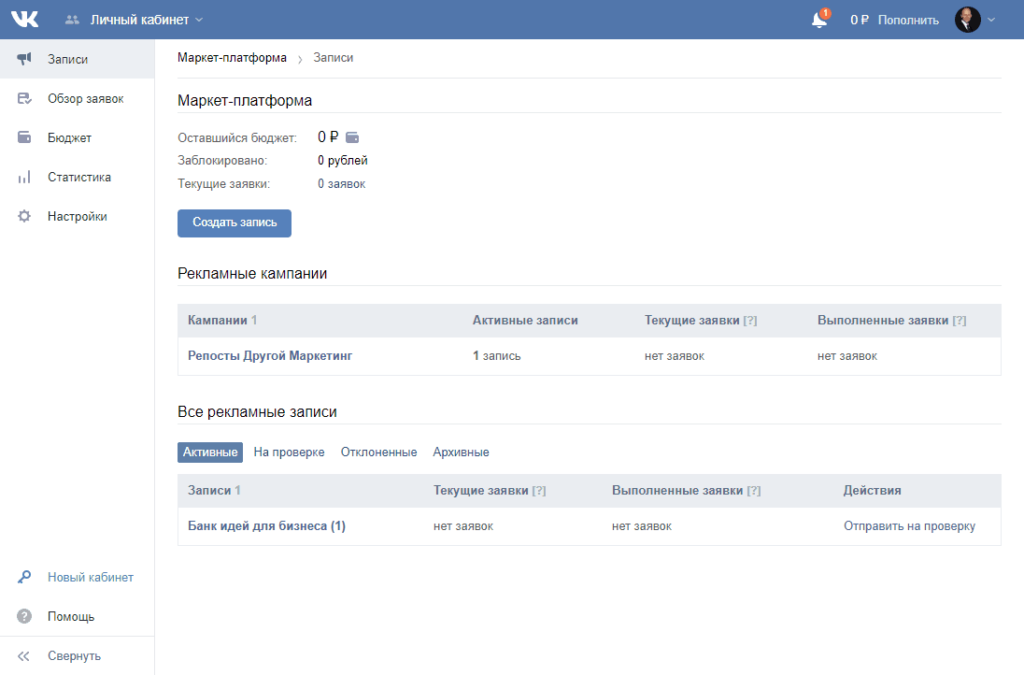
- Записи. Обзор Ваших записей, ожидающих публикации в сообществах или уже опубликованных.
- Обзор заявок. Обзор Ваших заявок на рекламу в сообществах.
- Бюджет. Потраченные на рекламу деньги: сколько выплачено, сколько в ожидании.
- Экспорт статистики. Статистика охвата рекламных записей, лайков, репостов и так далее.
- Настройки. Настройки рекламных кампаний и рекламного кабинета.
Вот так выглядит Ваш рекламный кабинет в Маркет-платформе. В следующих частях мы будем подробно разбираться, как работать и с таргетингом, и с маркет-платформой.
Как создать своё первое объявление
Вот мы и дошли до практической главы, посвящённой созданию первого объявления в рекламном кабинете ВКонтакте. Глава представлена в виде пошаговой инструкции по типу «бери и делай», поэтому открывайте свой рекламный кабинет и давайте начинать.
Шаг первый: новое объявление
Выбирайте в меню «Реклама». После этого жмите на кнопку «Запустить рекламу» (https://vk.com/adscreate).
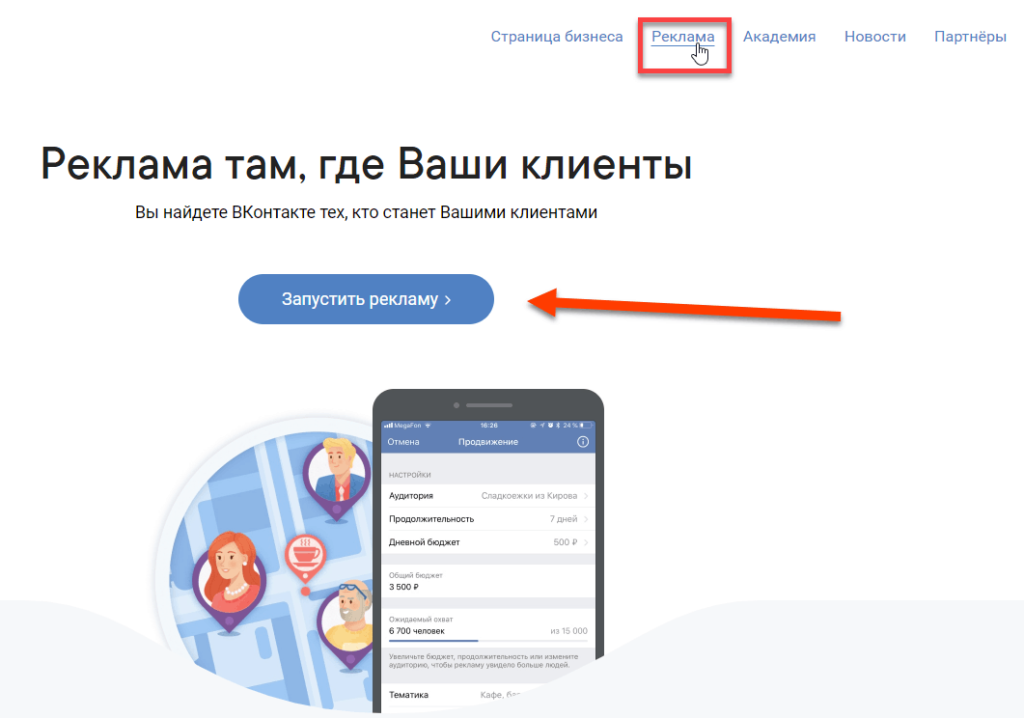
Открывается страница с выбором типа рекламного объявления.
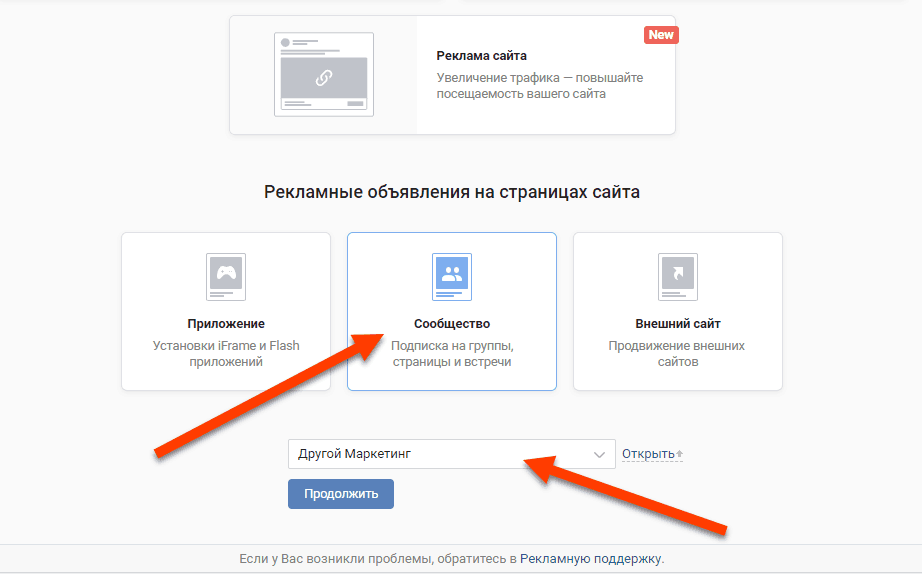
В качестве примера выберем «рекламное объявление на страницах сайта», рекламирующее сообщество. При выборе сообщества внизу появляется выпадающее меню, предлагающее выбрать одно из сообществ.
Тут есть важный момент. У Вас должно быть создано сообщество, где Вы являетесь администратором или у Вас есть права давать от его имени рекламу.
Мы выбираем сообщество, жмём кнопку «Продолжить», и перед нами открывается блок выбора формата объявления и его оформления.
Шаг второй: формат объявления
Оформление объявления — это блок, от которого на 75% зависит эффективность вашей рекламы. В нём нужно выбрать формат объявления (справа будет видно, как будет выглядеть ваше рекламное сообщение) и написать для него текст, загрузить картинку. Что означает каждый из форматов объявлений:
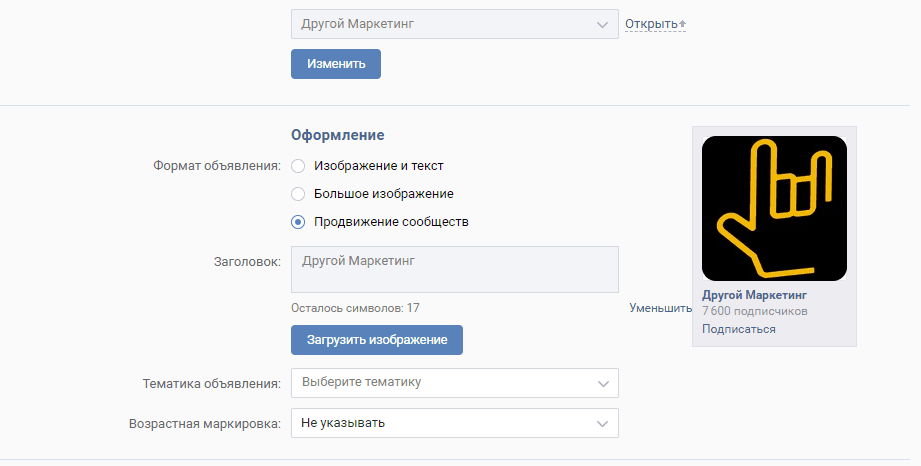
Изображение и текст
Это стандартный формат объявления. В нем можно написать небольшой заголовок объёмом до 33 символов и основной текст — до 70 символов, а также загрузить картинку, которая будет отражаться в объявлении 145х85 пикселей.
Важно: стоит учитывать, что при выборе такого формата объявления на странице будет показано 3 рекламных сообщения — одно Ваше и два других рекламодателей.
Большое изображение
При выборе этого формата можно загрузить картинку побольше (которая будет показана в размере 145х165 пикселей), но тогда здесь остаётся только поле для заголовка длиной в 33 символа, а основного текста нет.
Продвижение сообществ (работает только при продвижении сообщества)
При выборе этого формата заголовком объявления автоматически становится название рекламируемого сообщества, изменить его не получится. Картинку можно выбрать любую, её размер 145х145 пикселей. При показе такого объявление человек может подписаться на сообщество прямо в рекламном объявлении.
Итак, давайте выберем формат объявления. В качестве примера я выберу большое изображение, так как именно оно даёт мне больше переходов.
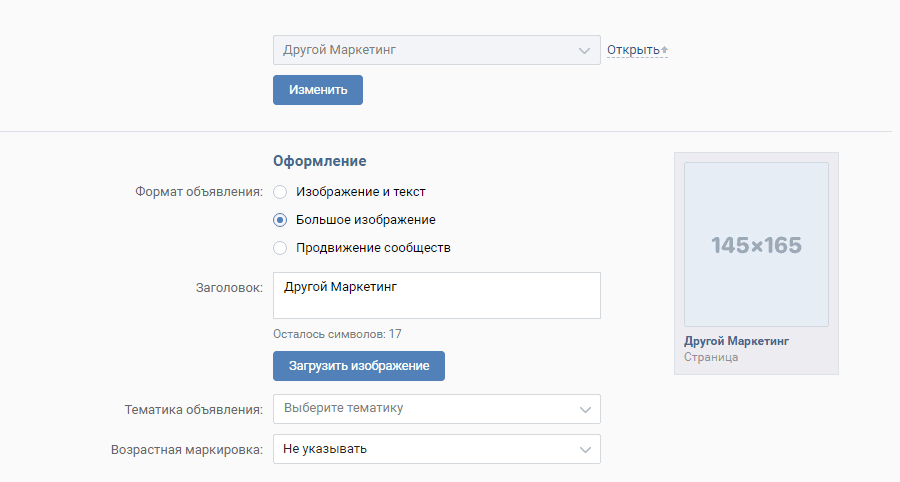
Шаг третий: текст объявления и загрузка картинки
Пишем заголовок и загружаем картинку для объявления. Как вы помните, для заголовка у нас есть объем только в 33 символа.
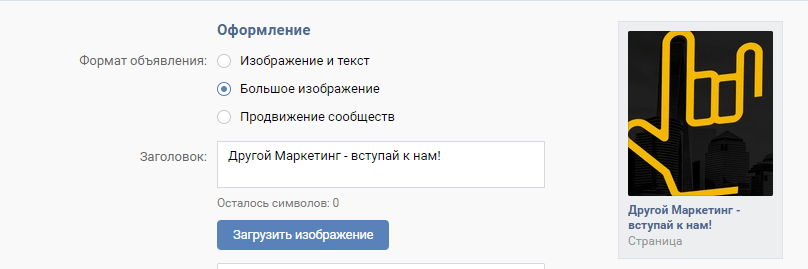
Картинка же должна быть хорошего качества и соответствовать правилам размещения объявлений. Если нарушить эти правила, то объявление не пропустит модератор.
Я подготавливаю картинки заранее, специально корректирую их размер.
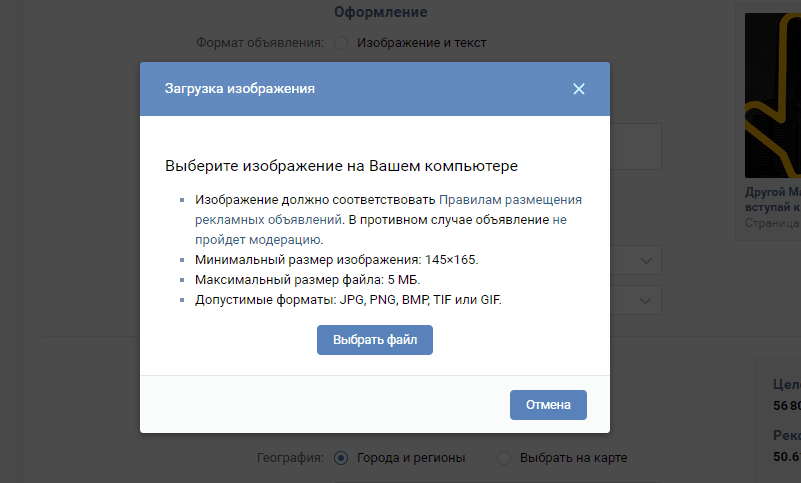
Шаг четвёртый: тематика и возрастная маркировка
Теперь для объявления нужно выбрать тематику. В нашем случае это будут Обучающие курсы.
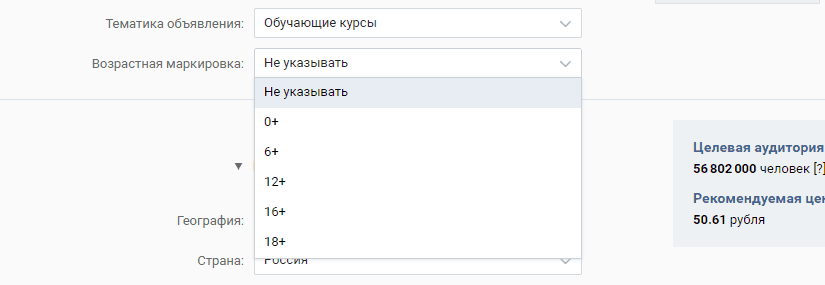
Небольшая мелочь, которую иногда не стоит пропускать — возрастная маркировка. Так как некоторые продукты и товары в России нельзя рекламировать подросткам, то в случае рекламы таких товаров (например, сайт знакомств) нужно указывать возрастную маркировку.
Если же ваш продукт предназначен для всех, возрастную маркировку можно не указывать.
Шаг пятый: география
Здесь указываем или исключаем регион проживания наших потенциальных подписчиков — тех, кто будет видеть объявление. И сразу же можно увидеть стоимость клика (а она зависит от региона проживания — по Украине, к примеру, дешевле, а для рекламы по Москве стоимость клика и показа выше).
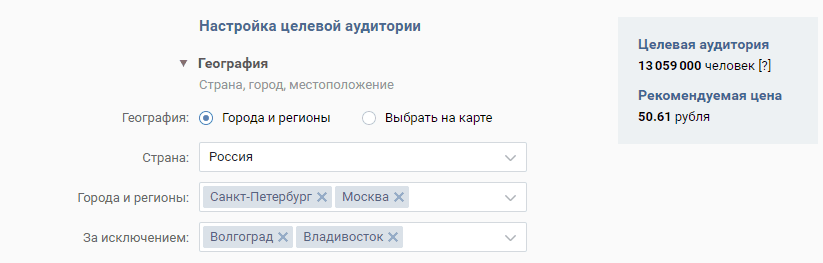
Важно: нужно обязательно указывать точную географию проживания потенциальных клиентов, так как это сужает целевую аудиторию и, как следствие,уменьшает ваши расходы на рекламу, повышает эффективность рекламной кампании.
Шаг шестой: демография
Можно выбрать возраст, пол аудитории, семейное положение и, к примеру, показывать объявления только тем, у кого скоро день рождения. Так вы сможете отобрать только нужную, платёжеспособную аудиторию.
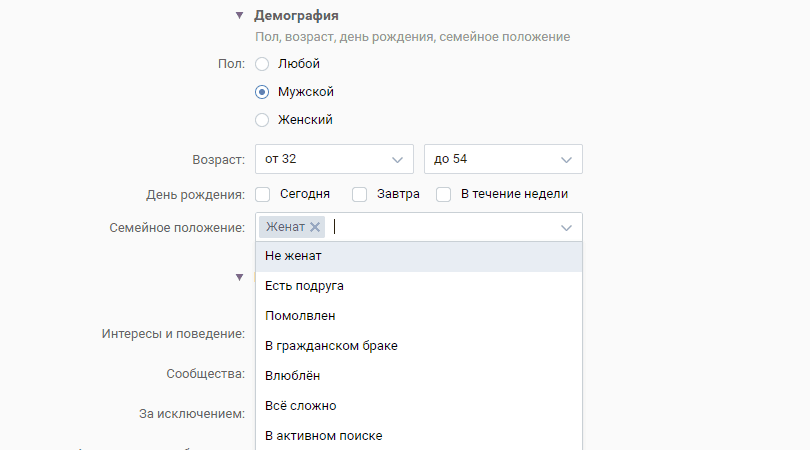
Шаг седьмой: интересы и сообщества
Этот блок помогает найти людей, которые указывают на странице свои увлечения, интересы. Здесь же есть блок, дающий возможность выбрать людей, состоящих в определённых сообществах и, наоборот, исключать людей из определённых сообществ.
Сообщества можно вставлять автоматически (из выпадающего списка групп, в которых вы состоите) или копировать ссылки на нужные сообщества вручную.
Также можно указать приложения, с помощью которых люди авторизуются на сайтах.
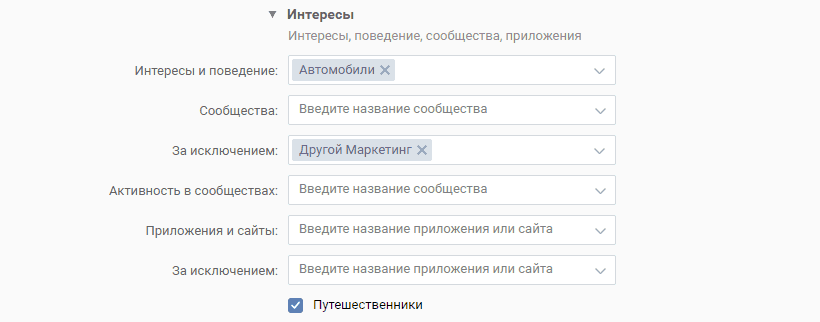
Выбор интересов значительно сужает аудиторию для показа рекламы,поэтому пользоваться ей нужно с осторожностью (например, в случае, когда вам нужны только фанаты домашних животных или определённых музыкальных групп).
Шаг восьмой: образование
Указание параметров в блоке «Образование и работа» нужно только в одном случае — если вы хотите показать рекламу аудитории с определённым образованием или должностью в компании, специальностью. К примеру, вам нужно показать объявление только врачам или только юристам. В этом случае стоит заполнять этот блок.
Шаг девятый: дополнительные параметры
Дополнительные параметры — это тоже важный блок, который иногда нельзя пропускать. Рассмотрим его по частям:
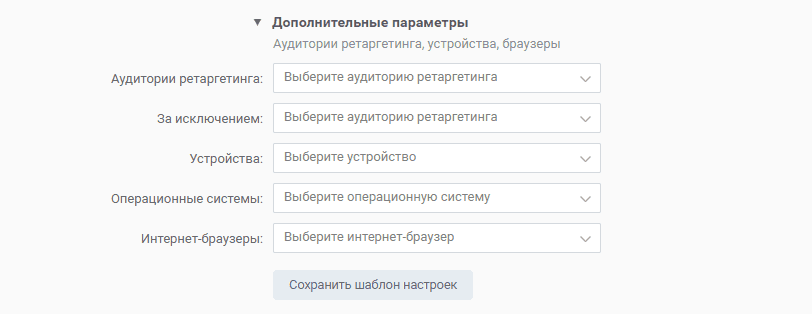
Аудитории ретаргетинга и аудитории за исключением
Этот блок мы будем рассматривать в следующей главе.
Устройства
Можно выбрать тип устройства, который использует пользователь — планшет, смартфон или ПК, на базе какой операционной системы он работает.
Зачем это нужно?
- Во-первых, если вы рекламируете приложения или программы для определённых ПК, то это будет полезно.
- Во-вторых, пользователи дорогой техники (iPhone, iPad) считаются премиум-категорией, обеспеченными людьми. Подробнее об этом мы поговорим в последней главе.
Операционные системы
То же самое, но здесь мы выбираем тип операционной системы пользователя.
Интернет-браузеры
Нужно заполнять в том случае, если нужны пользователи определённых браузеров.
Время показа рекламы
Если у Вас есть график работы Вашего предприятия, то нет смысла показывать рекламу, когда оно закрыто. Поэтому Вы можете выбрать лишь то время показа, когда Вы работаете.
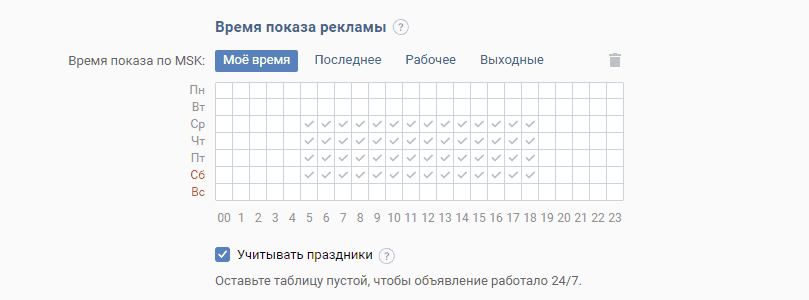
Как устанавливать цену?
Самый последний блок в настройке рекламного объявления — стоимость рекламы.
Для начала я хочу обратить внимание на то, что есть два варианта ставок оплаты — за клики и показы. Оплата за клики — когда оплачивается только переход по рекламному объявлению, а оплата за показы означает, что указанная сумма оплачивается за 1000 показов объявления.
Для каждого из видов оплаты устанавливается рекомендованная цена. Можно (и даже нужно) сначала указать цену меньше рекомендованной, постепенно повышая. Но её нужно подобрать правильно, так как если цена будет намного ниже стоимости, указанной другими рекламодателями, объявление будет показываться медленнее, или даже вообще не показываться.
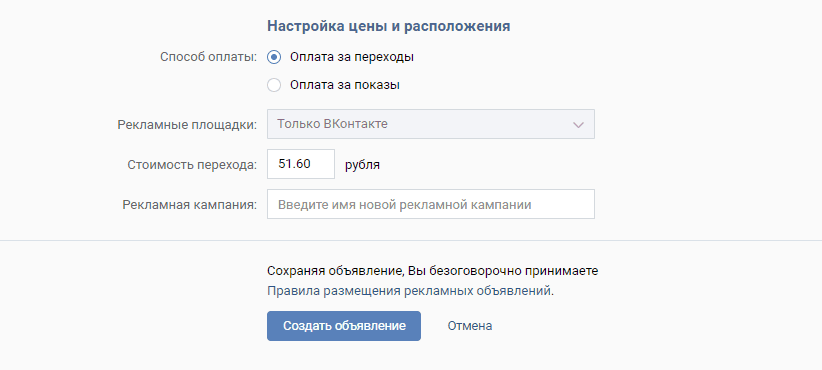
При выборе оплаты за показы ставка будет аукционной — то есть, показывается чаще объявление того рекламодателя, который платит большую цену. Но здесь есть важная мелочь — нужно не забывать ставить галочку «Ограничивать 100 показов на одного человека», так как в ином случае можно израсходовать весь рекламный бюджет на пару человек.
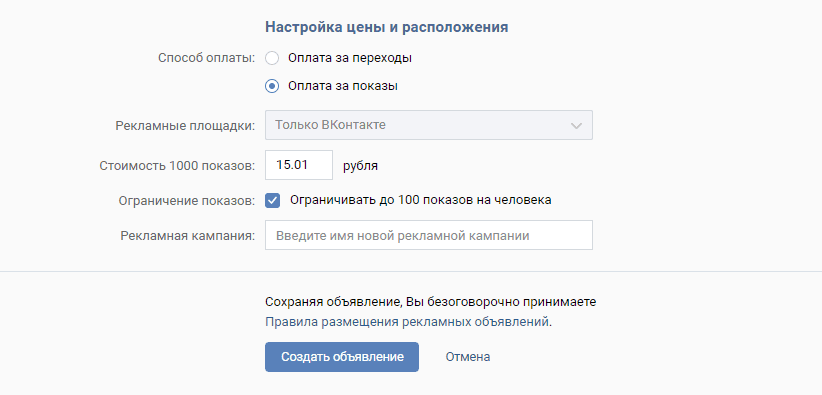
Какой вариант оплаты выбрать?
Для тех, кто создаёт свою первую рекламную кампанию, я рекомендую выбрать оплату за клики. Так можно получить больше переходов и не нужно долго думать над настройкой рекламной кампании. Оплата за показы требует более точной настройки рекламной кампании и опыта, однако она в целом выходит дешевле.
Шаг десятый: отправка объявления на модерацию
Теперь практически всё. Остаётся просто нажать кнопку «Создать объявление», после чего можно отправлять объявление на модерацию. Для этого нужно перейти в рекламную кампанию и далее – в само объявление.
Там можно увидеть, что показ объявления приостановлен. Ну а для запуска нужно нажать на ссылку, выбрать «Запустить» и пополнить баланс рекламного кабинета, если это ещё не сделано.
Как создать объявления другого формата
Принцип создания объявлений для всех форматов похожи — нужно создать заголовок, загрузить картинку и выбрать целевую аудиторию, установить стоимость за переходы или клики.
Разница только в мелочах: для рекламы стороннего сайта нужно вставить ссылку на него, записи в сообществе — указать ссылку на запись, приложения — выбрать приложение. Во всем остальном принцип похожий.
Три совета по упрощению работы с объявлениями
Совет первый: экономия бюджета
Фишка для экономии: после создания объявления зайдите в него и найдите пункт лимита бюджета. В нем я обычно указываю 100 рублей. Это значит, что на одно объявление будет израсходовано максимум 100 рублей.
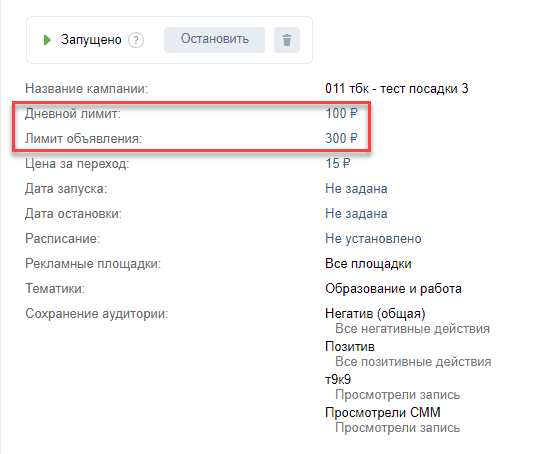
Таким образом, если вы увидите, что объявление не работает (например, клики есть, а вступлений в сообщество или покупок товара нет), то можно отключить это объявление, чтобы не тратить зря деньги.
То же самое можно сделать и для всей рекламной кампании, установив лимит на бюджет.
Совет второй: копирование объявления
Если нужно сделать несколько видов объявлений для одной и той же аудитории, просто нажмите на кнопку «Скопировать объявление». Потом в скопированном варианте можно изменить заголовок, картинку, стоимость или то, что вам нужно.
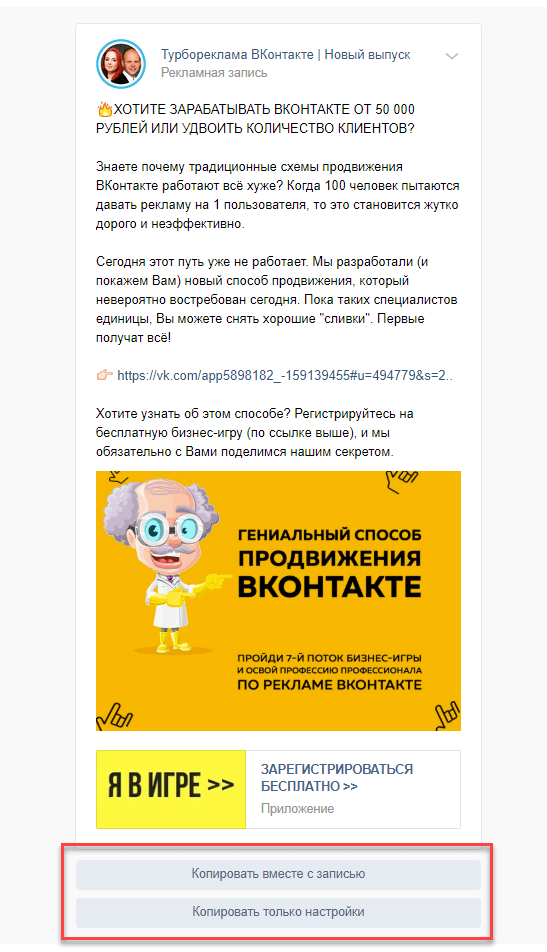
Совет третий: тщательно обдумайте способ пополнения рекламного кабинета
Как вы помните, для запуска рекламной кампании нужно пополнить баланс рекламного кабинета. Для этого нужно перейти во вкладку бюджет и выбрать один из двух способов: с помощью электронных кошельков, терминалов, банковских карт или с банковского счета.
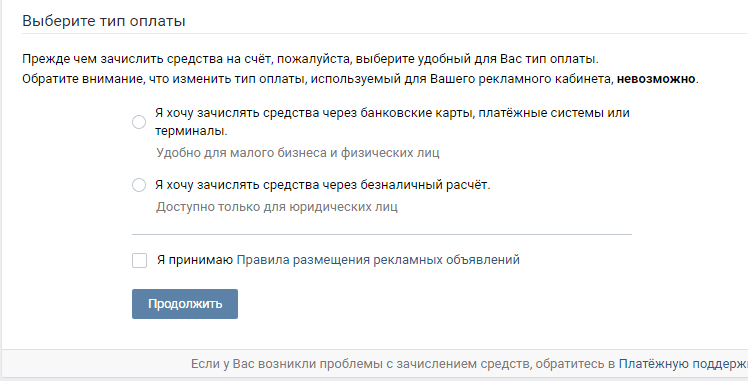
Выбрать этот способ можно только один раз, то есть, изменить его для следующего пополнения рекламного кабинета не получится. Я пользуюсь первым вариантом и пополняю счёт рекламного кабинета с помощью карты. Для безналичных расчётов лучше открывать агентский кабинет (это специальный кабинет с расширенными возможностями для компаний, который можно открыть через техподдержку ВКонтакте).
Анализ эффективности рекламных кампаний
После того, как ваше объявление пройдёт модерацию, вы можете анализировать его эффективность с помощью вкладки «Статистика». Там вы можете увидеть количество переходов или показов, затраченные средства, а также автоматические расчёты эффективности.
Что такое ретаргетинг?
Ретаргетинг— идеальный способ получить больше качественных переходов с объявления на свой сайт, страницу или группу.
Работает это просто: вы можете показывать объявления любой нужной группе пользователей. Ими могут быть ваши клиенты, посетители, так и не сделавшие заказ или просто люди, которым на 100% интересно ваше объявление (участники групп конкурентов, например).
Лично я считаю этот инструмент одним из самых простых и, в тоже время, работающих методов рекламы. И, для того, чтобы вы тоже в этом убедились, давайте посмотрим, как это работает и как настроить ретаргетинг в своём рекламном кабинете.
Две таблетки ретаргетинга: синяя и красная
В отличие от Нео, вам не придётся выбирать между реальностью и правдой. Оба варианта настройки верные и удобные. Просто вам нужно выбрать именно то, что удобнее.
Когда вы заходите в рекламный кабинет, ниже колонки «Таргетинг» вы видите соответствующую вкладку.
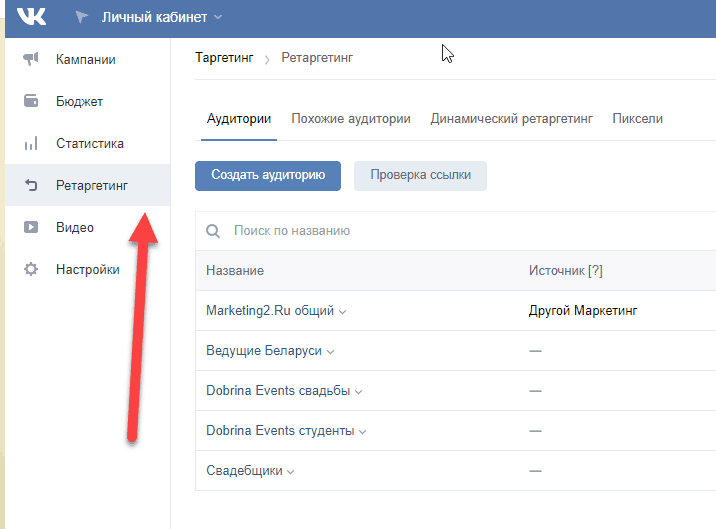
Самое первое, что нужно сделать — создать группу для ретаргетинга. Нажмите на кнопку «Создать аудиторию» и укажите её имя.
Важное примечание: если у вас нет ни одной рекламной кампании, то создать группу ретаргетинга не получится.
Кому показываем объявление?
В меню ретаргетинга можно выбрать два варианта источников данных потенциальных клиентов: установка кода на сайт или загрузка базы пользователей.
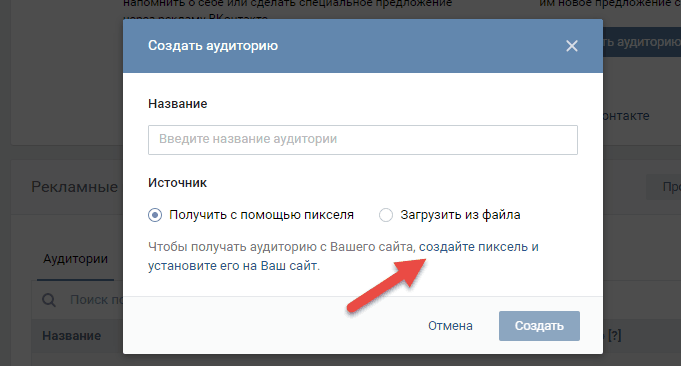
Вариант первый: показываем объявление тем, кто посещал ваш сайт
Установка кода — это классический способ возврата клиентов. Установить код на сайт или страницу можно самостоятельно, либо попросить об этом программиста.
Как это работает? Просто. Установленный код фиксирует данные человека, который заходит на ваш сайт и сохраняет его в базе id для объявлений.
Например, вы можете поставить код на страницу с корзиной для людей, которые добавили туда товар и не сделали заказ. В течение определённого времени клиенту будет показано ваше объявление с предложением вернуться и дооформить заказ.
Здесь же можно выбрать опцию «Автоудаление». Это значит, что клиенту будет показано объявление в течение нескольких дней, а потом его id будет автоматически удалён из базы.
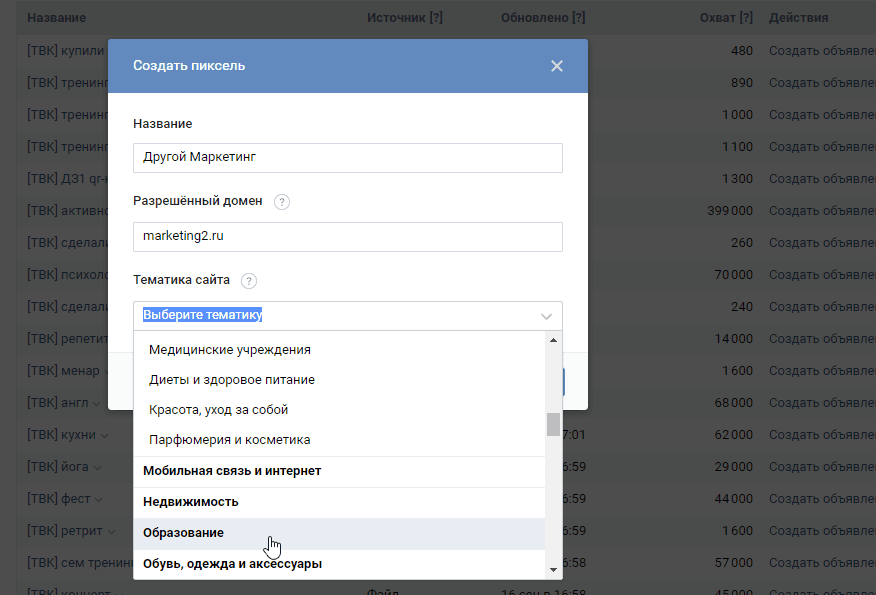
Главная особенность этого способа — автоматическое добавление клиентов. Пока код установлен на сайт, в рекламную кампанию будут добавляться новые потенциальные клиенты. Подробнее установку кода на сайт смотрите в видео:
Это хорошо работает для:
- акций
- возврата клиентов с «брошенной корзиной»
- возврата клиентов, так и не принявших решение
Вариант второй: показываем объявление определённой базе или группе пользователей
Второй вариант выбора списка клиентов, которым будет показано объявление — загрузка готовой базы. Составить такую базу просто: можно выгрузить телефоны, e-mail или номера страниц пользователей из вашей рассылки, базы клиентов.
Файл для загрузки должен быть формата txt, каждый новый e-mail, телефон или id — с новой строки.
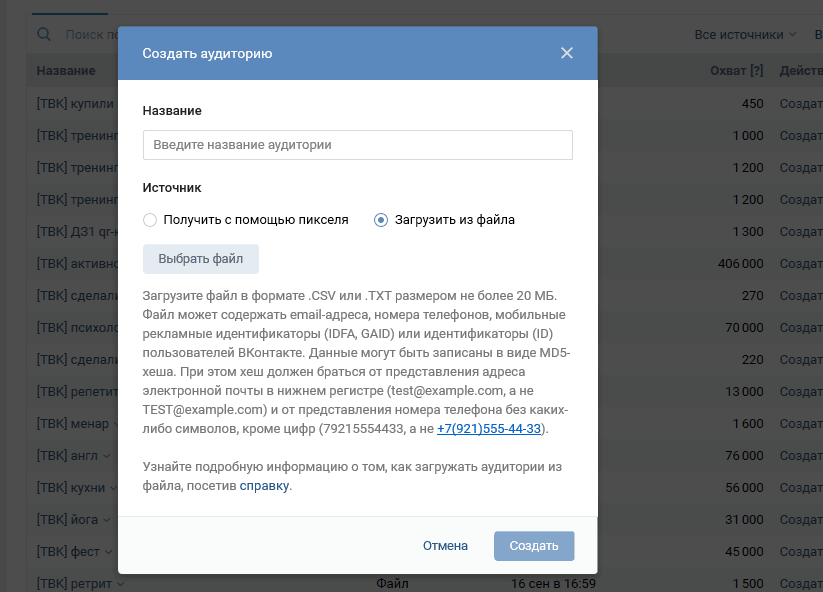
Например, у вас есть список электронных почтовых адресов или мобильных телефонов клиентов (а может быть, и их id). Достаточно загрузить эту базу в кабинет ретаргетинга, а ВКонтакте же покажет ваши объявления всем выбранным пользователям.
У этого метода есть особенность: база из адресов электронной почты или телефонов должны быть привязаны к страницам пользователей.
Все дело в том, что ВКонтакте не требует от пользователей подтверждения адреса e-mail, поэтому загруженный вами адрес может не использоваться. То же самое и с номерами телефонов —пользователь может зарегистрировать аккаунт на другой номер телефона.
Вторая особенность: разница в количестве пользователей имеющейся базы и тех, кого получилось загрузить в кабинет ретаргетинга. У вас может быть база из 1000 адресов, а когда вы её загрузите, можете увидеть, что получилось добавить только 800 человек.
В этом нет ничего страшного: функционал ВКонтакте отсеивает недействительные адреса почты, телефоны, адреса страниц пользователей, которые заблокированы или удалены, а также неправильно написанные данные.
Таким образом можно создать до 100 групп ретаргетинга в своём рекламном кабинете.
Это хорошо работает для:
- готовых баз клиентов
- баз потенциальных клиентов, собранных с помощью специальных инструментов
Что делать с группой ретаргетинга дальше?
Все просто: переходите в меню рекламного кабинета и создаёте кампанию — название, баннер, фильтруете аудиторию по географическому и прочим признакам (если это нужно).
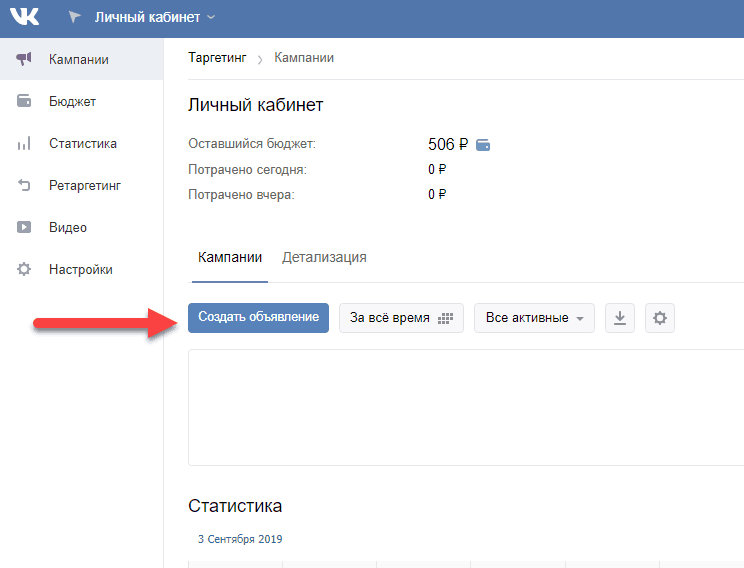
Единственный нюанс — в меню «Аудитории ретаргетинга» вы выбираете нужную вам группу.
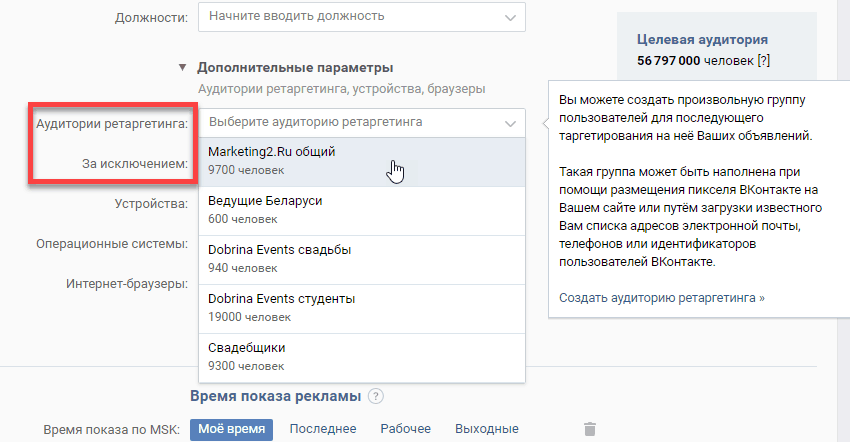
Насколько хорошо это работает
Готовая база клиентов — это всегда удобно. Но суть такова, что люди не всегда видят ваши предложения в почтовом ящике или не обращают внимание на смс, не читают новостную ленту. Объявление, нацеленное на такую аудиторию, помогает раскачать продажи и вовремя сообщать клиентам об акциях или специальных предложениях.
При этом аудитория из баз ретаргетинга хорошо реагирует на такие рекламные объявления, потому что они уже знакомы с вашим брендом и продуктом. В результате вы и получаете больше прибыли с базы, и экономите своё время, рекламный бюджет. Это же самое главное, правильно?
Как делиться аудиторией ретаргетинга
Одна из особенностей использования аудитории ретаргетинга состоит в том, что ею можно поделиться. Поделиться аудиторией – значит предоставить к ней доступ в другом рекламном кабинете при этом право вносить изменения в аудиторию остаётся завами.
Для этого нужно кликнуть по названию той аудитории, которой хотите поделиться, и в выпадающем списке выбрать «Поделиться».
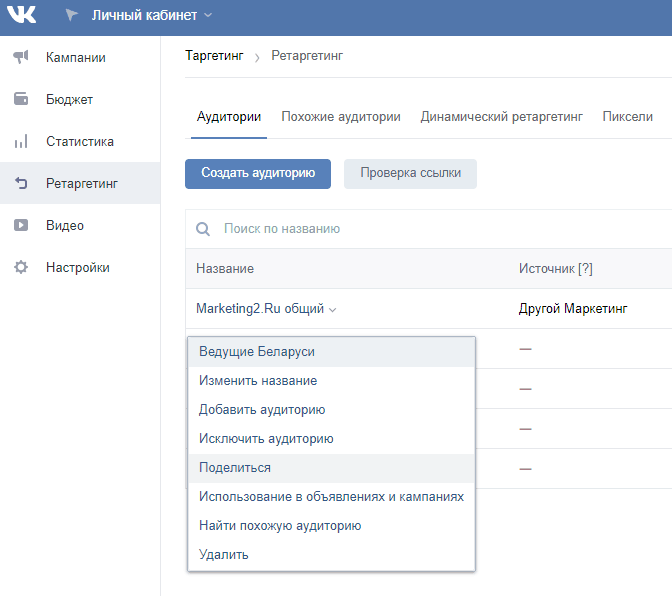
Далее есть два варианта, как поступить – либо ввести ссылку на рекламный кабинет, с которым хотите поделиться, либо скопировать ссылку на саму аудиторию ретаргетинга, и использовать ее для загрузки в другой рекламный кабинет.
Найти похожую аудиторию
Ещё одна важная функция в работе с ретаргетингом – возможность найти «похожую» аудиторию. Когда у нас уже имеется база, которая отработана, и она нас полностью устраивала, то мы можем сформировать новую аудиторию, похожую на отработанную.
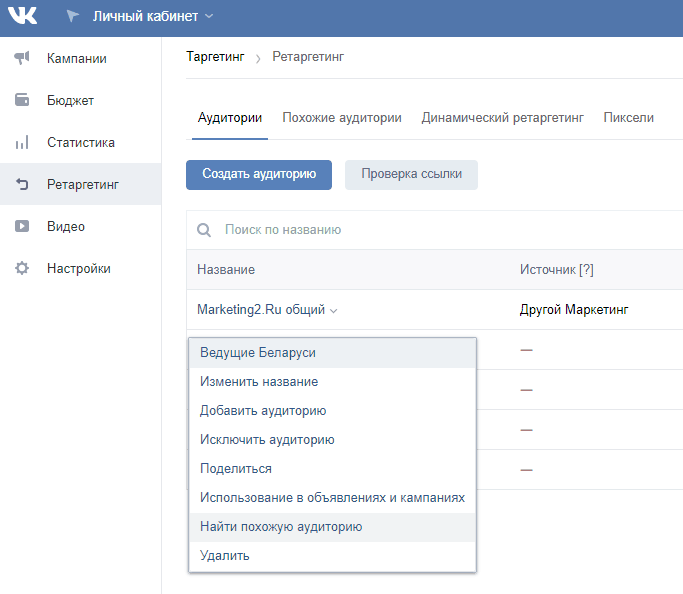
Для этого, кликнув по нужной аудитории ретаргетинга, в выпадающем списке выберите «Найти похожую аудиторию».
Рекламный кабинет создаст её по своим алгоритмам. Она будет создана в виде новой аудитории, на которую можно будет далее лить туже самую рекламу.
Это один из вариантов того, что опытные таргетологи называют «масштабированием».
Как давать рекламу в сообществах
Несмотря на то, что таргет считается одним из самых выгодных методов продвижения своих товаров и услуг, есть ещё один вид рекламы, который иногда стоит намного дешевле, чем просто объявления. Это — реклама в сообществах.
В предыдущих главах мы говорили об этом, но кратко. Как раз о ней мы и поговорим в последней практической главе: как дать её выгодно, как подобрать сообщество и почему она иногда все-таки лучше, чем таргетированная.
Что такое реклама в сообществах?
Реклама в сообществах — это размещение оплачиваемых постов с рекламой вашего продукта или услуги. Аудитория сообщества видит новости (и вашу рекламу) у себя в ленте новостей и, если пост будет классный, то у вас купят. Если интересный — то поделятся у себя на странице.
Преимущества размещения рекламы в сообществах — это меньшая стоимость и больший охват пользователей. Например, при настройке таргетированной рекламы вам нужны владельцы домашних животных. Их очень много ВКонтакте, но большинство из них не указывает в своих интересах, что у них есть домашнее животное.
Выход: размещение рекламы в сообществе, посвящённой домашним любимцам. C помощью маркет-платформы Вы можете разместить свои рекламные сообщения в предложенных под ваши критерии сообществах ВКонтакте.
Знакомимся с маркет-платформой ВКонтакте
Для того, чтобы увидеть маркет-платформу, перейдите в меню «Маркет-платформа» (https://vk.com/adsmarket?act=office).
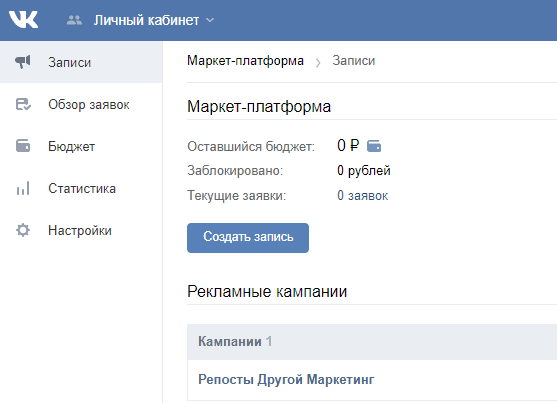
Первое действие, которое нужно выполнить – создать запись.
Как создать рекламную запись для сообщества
Рекламная запись для сообщества создаётся точно так же, как и обычная. При клике на кнопку «Создать запись» перед вами появится окно новой записи. С её помощью можно заказать размещение классической записи или репоста.
Текст записи практически не ограничен по объёму (техническое ограничение — 16 тысяч знаков). Однако если Вы хотите, чтобы запись лучше воспринималась читателями и не сворачивалась при просмотре, советую уложиться в 280 знаков.
К каждой новой записи может быть добавлено до 10 вложений: фотографий, видеозаписей, аудиозаписей и т.д. с помощью кнопки «Прикрепить».
Чтобы прикрепить к записи аудио- или видеозапись с компьютера, её предварительно следует загрузить к себе на страницу. Добавленные материалы можно перетаскивать мышкой для лучшей компоновки сообщения.
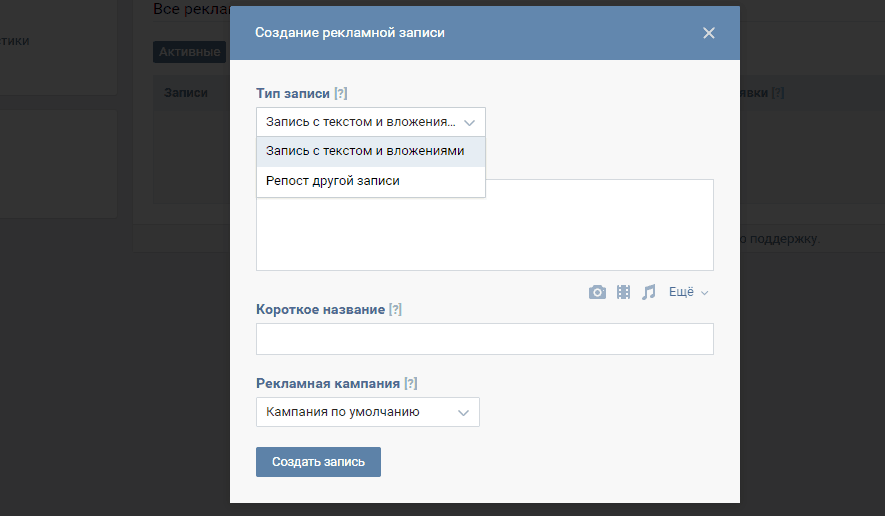
При выборе репоста можно пользоваться всеми этими опциями, но обязательно нужно указать ссылку на рекламируемую запись. К репосту можно прикрепить только одно вложение.
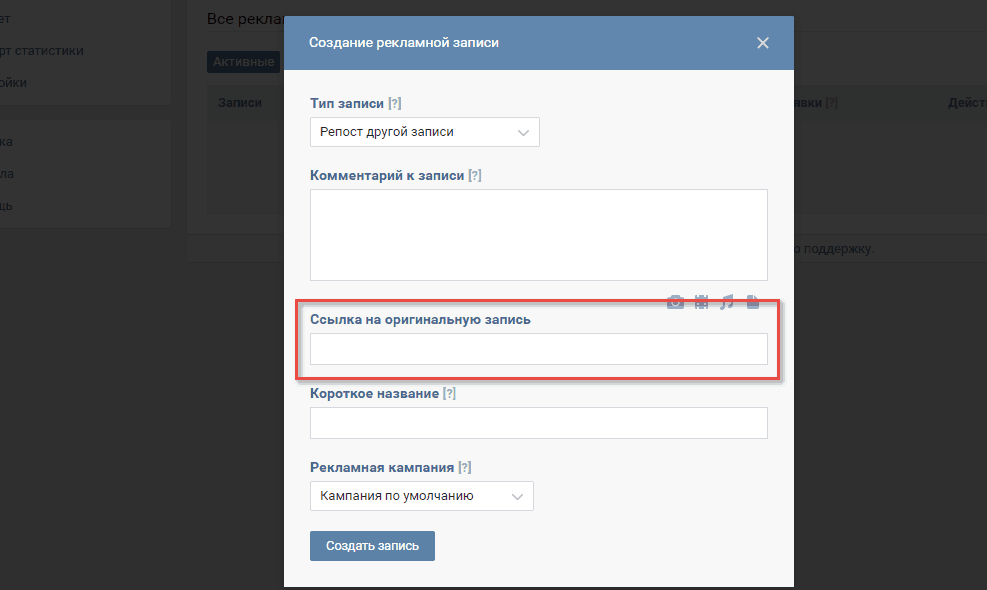
После создания рекламной записи нужно отправить её на проверку. И там есть поле с комментариями для модератора. Проверка происходит в течение 24 часов, поэтому нужно стараться соблюдать правила размещения рекламных постов.
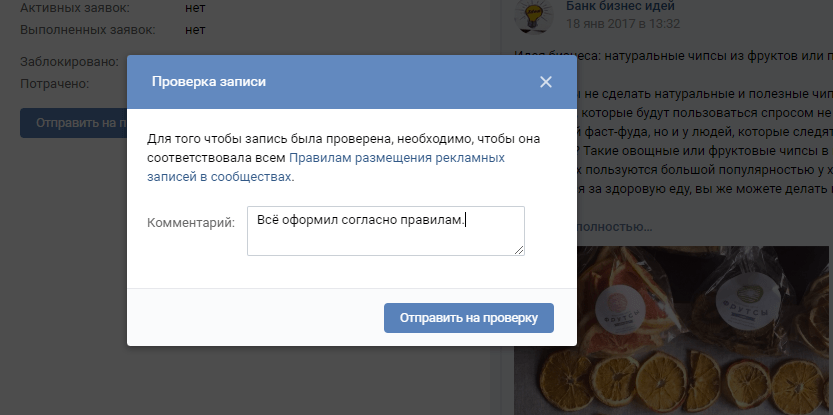
Даже если запись не прошла модерацию, не стоит расстраиваться. Нужно тщательно проверить, не нарушены ли правила, и отправить запись ещё раз.
У меня были случаи, когда запись 3 раза не проходила модерацию, несмотря на то, что все правила были соблюдены. И только после 4 отправки заявки с комментарием-вопросом «Что же не так?» запись молча одобрили. Поэтому помните,что модераторы тоже люди, они могут ошибаться.
Размещение записи
Для созданной и оформленной записи Вы можете начать подбор сообществ для размещения. По нажатию на кнопку «Разместить запись» открывается окно подбора рекламных площадок.
Для осуществления подбора необходимо обязательно указать следующие критерии: бюджет размещения, а также период времени, в который ваша запись должна публиковаться.
Вы также можете указать: тематику, охваты, регион проживания, средний возраст и пол подписчиков, чтобы уточнить свой запрос на подбор сообществ.
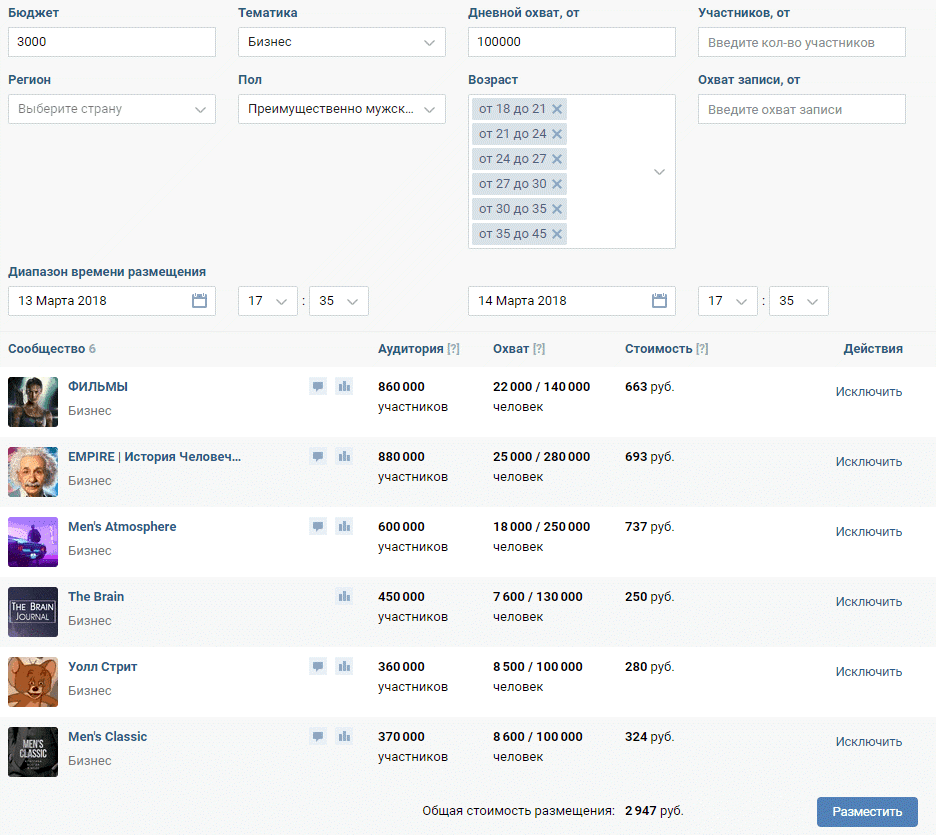
Маркет-платформа предложит вам список из тех сообществ, которые соответствую заявленным критериям. В них должны быть свободные рекламные слоты в указанный вами промежуток времени, а размещённая в них запись получит как можно больше охвата за указанный вами бюджет.
Если какие-то из сообществ вам не подходят, вы можете нажать на кнопку «Исключить». Это сообщество будет убрано из подборки.
После того, как вы закончите подбор,необходимо утвердить список нажатием на кнопку «Разместить». Ваша рекламная запись будет автоматически принята к публикации в сообществах из списка на время, которое попадает в тот диапазон, что вы указывали.
Важно: перед отправкой заявки не забудьте пополнить баланс рекламного кабинета, так как если он будет нулевой, то заявка не будет отправлена.
После отправки заявок нужно подождать, пока администратор сообщества примет вашу заявку. После этого во вкладке «Заявки» у вас появятся записи о том, где, когда и какой рекламный пост будет размещён.
А если Вы хотите экономить на рекламе до 20% — зарегистрируйтесь в сервисе GetUniq.
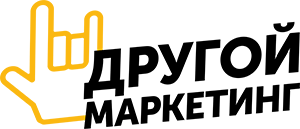
Так и не понял,как можно рекламировать свою группу в тех группах,в которых я именно хочу разместить рекламу,проще говоря нашел местную группу,как мне туда(именно туда) закинуть рекламный пост о своей группе?
Григорий, самый простой вариант написать в сообщество или в контакты администратору и договориться.
Спасибо за полезную информацию! А у меня почему-то модераторы все время отклоняют объявления…))) Наверное нужно где-то в другом месте рекламировать. ВК денег не хочет.
Не факт, возможно просто тематика не подходит. Надо смотреть рекламу изнутри.